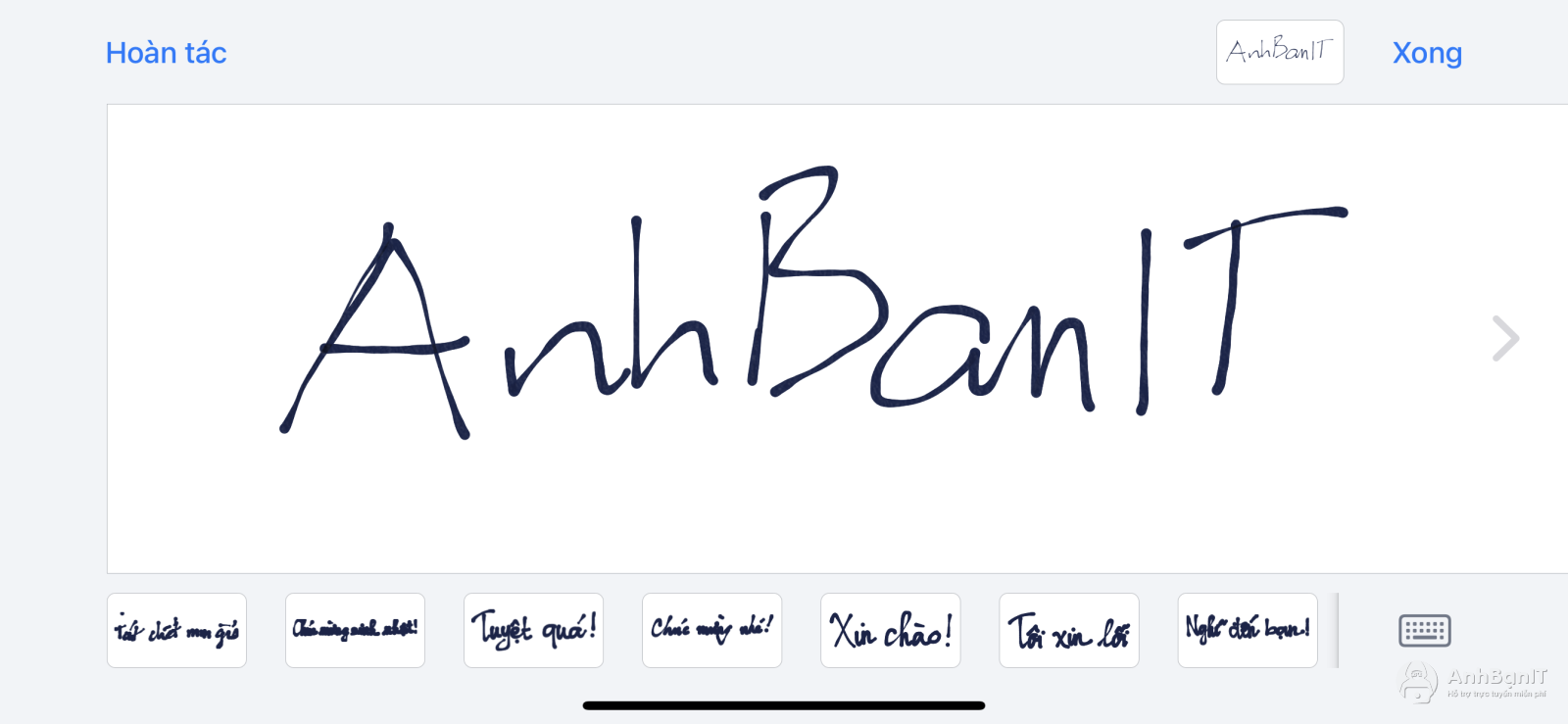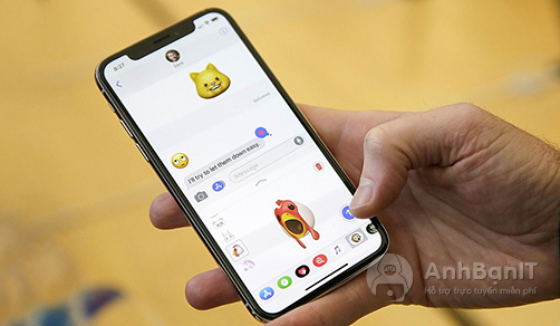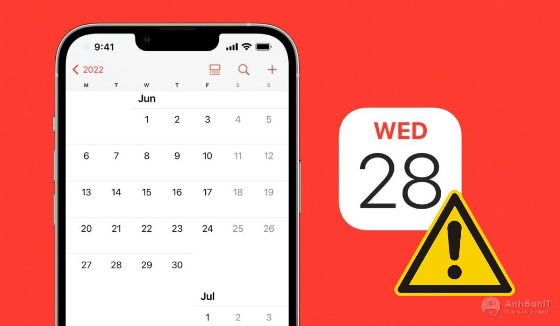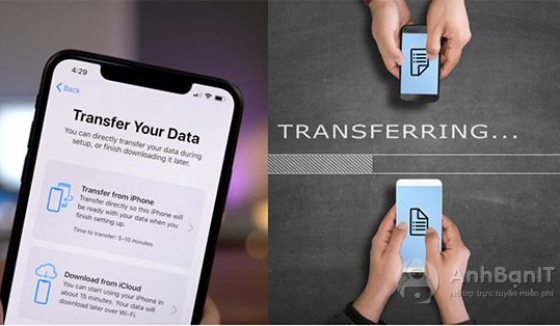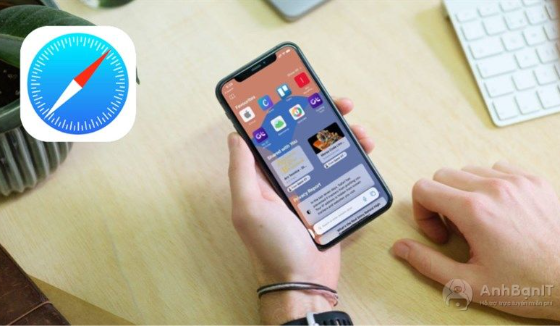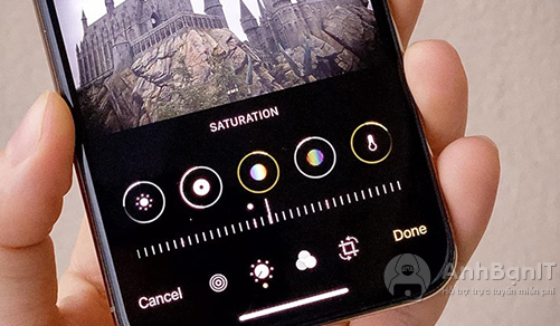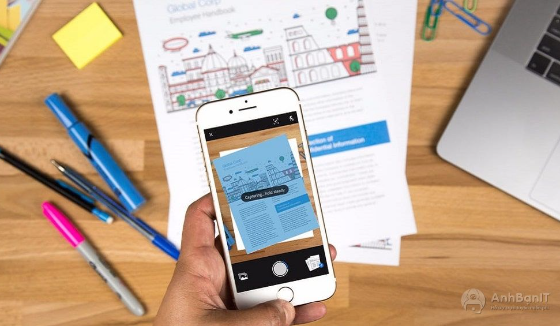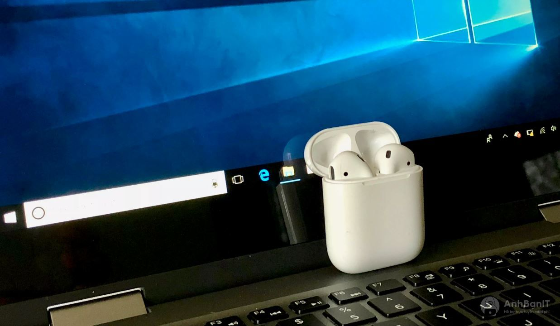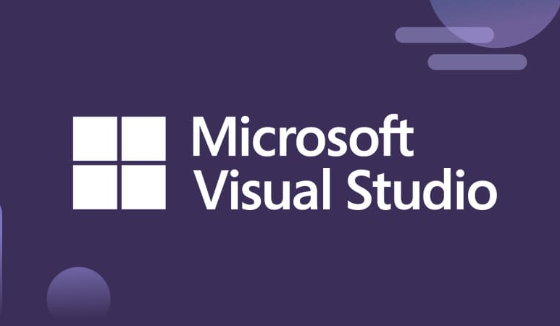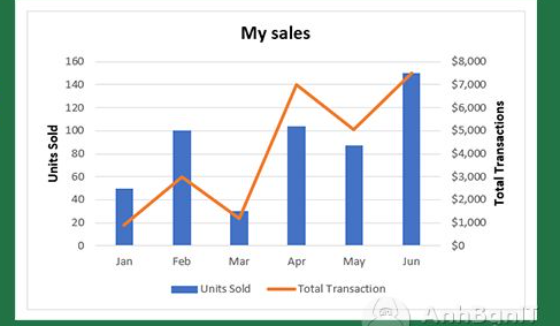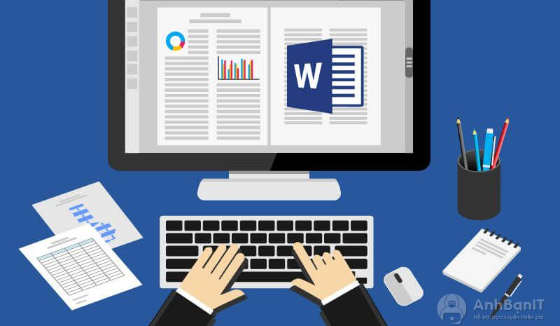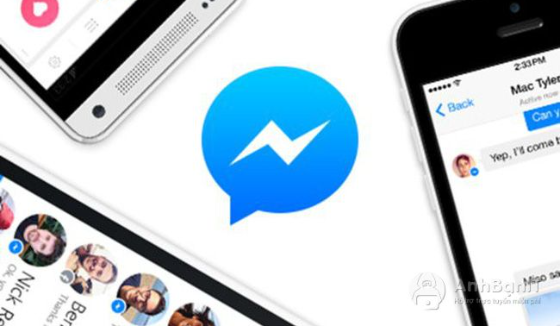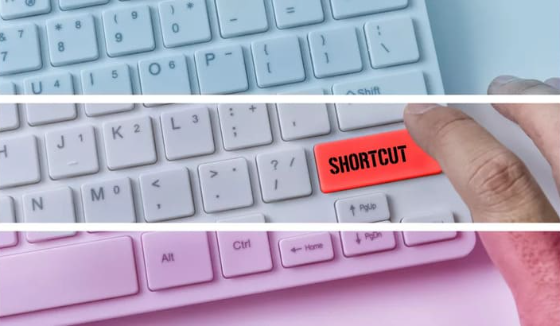Hướng dẫn tạo tin nhắn viết tay trên Iphone vô cùng thú vị không phải ai cũng biết
2 năm trước | Tác giả: Lê Hà Anh | Lượt xem: 38
Nếu tin nhắn với những kí hiệu thông thường đã khiến bạn quá nhàm chán, thì giờ đây bạn hoàn toàn có thể viết ra tin nhắn theo đúng chất riêng của mình trên ứng dụng Imessage của Iphone. Hãy để AnhBanIT.com hướng dẫn cho bạn, chắc chắn bạn sẽ rất thích thú đấy!
Vì sao tin nhắn viết tay sẽ làm bạn thích thú?
Có bao giờ bạn nghĩ, chúng ta đang sống trong một thế giới công nghệ cao, nơi mà khoa học kĩ thuật không ngừng phát triển giúp con người có cuộc sống dễ chịu, nhẹ nhàng hơn. Tuy nhiên, liệu quá phụ thuộc vào máy móc mà chúng ta đã mất nghệ thuật viết tay? Không hoàn toàn. iOS 10 của Apple đã tiến thêm một bước để kết hợp chữ viết tay vào giao tiếp hàng ngày của chúng ta. Hệ điều hành này còn cung cấp một số tính năng thông minh và linh động có thể giúp cải thiện trải nghiệm nhắn tin cho người dùng như Animoji và Emoji, Digital Touch, sticker trên iMessage và còn nhiều hơn nữa.
Như vậy Apple đã nghĩ ra một ý tưởng không chỉ giúp bạn thoả sức sáng tạo trong mỗi tin nhắn, mà còn giúp bạn thể hiện nét riêng trong từng câu chữ gửi đến người kia.
Các bước tạo và gửi tin nhắn viết tay trên Iphone:
Bước 1: Đầu tiên bạn cần phải tắt chế độ khoá màn hình và truy cập vào ứng dụng Tin nhắn (Imessage).
Bước 2: Tìm kiếm người bạn muốn nhắn tin.
Bước 3: Xoay ngang điện thoại và chọn phần viết tay ở góc phải bàn phím.
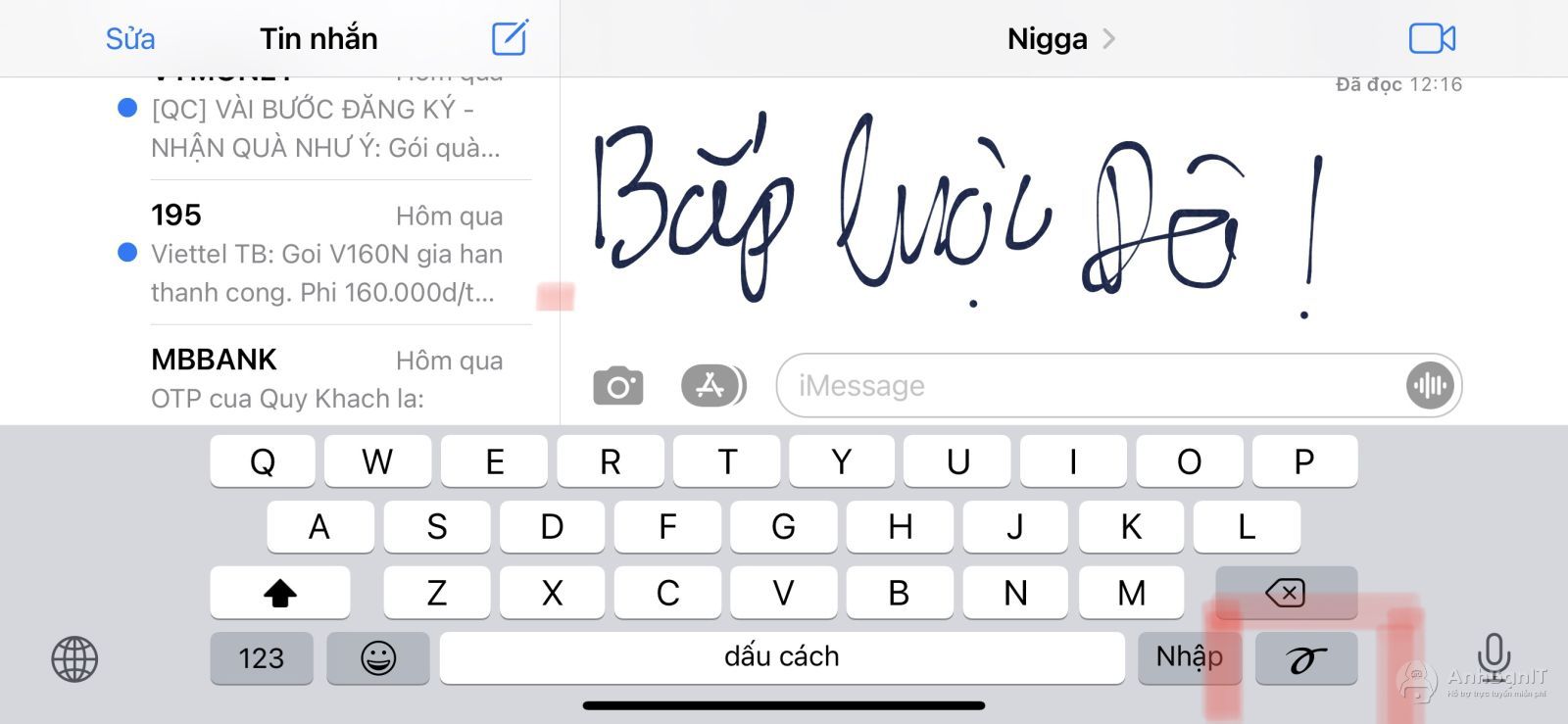
Bước 4: Nhập nội dung bạn muốn viết. Sau đó, nhấn vào nút Done (Xong) ở góc trên bên phải màn hình để hoàn tất. Nếu muốn sửa hoặc xóa đi để viết một chữ khác, bạn nhấn vào Undo (Hoàn tác) để tạo lại. Xong khi tạo xong lại tiếp tục nhấn Done.
Bước 5: Sau ấn Xong tin nhắn sẽ hiện lên và sẵn sàng gửi. Bạn có thể gửi thêm các kí hiệu hoặc hiệu ứng cho tin nhắn thêm ngộ nghĩnh, vui nhộn nhé!
Rất đơn giản đúng không nào! AnhBanIT.com tin chắc các bạn sẽ thành công khi tạo tin nhắn viết tay. Nếu bạn đã học thêm được một thủ thuật hay qua bài viết này, hãy chia sẻ đến bạn bè và người thân nữa nhé!